
Elérkezett a szeptember 10-i javító kedd a Windows 10 1903-as verziójához. Sok felhasználó örült a KB4515384-nek, remélve, hogy a frissítés számos problémát megold.
A hatás azonban jó néhány embernél ellentétes volt. Az új kumulatív frissítés befolyásolta a PIN bejelentkezést.
Egy felhasználó arról számolt be, hogy a KB4515384 a PIN kumulatív bejelentkezését a legújabb összesített frissítés telepítését követően a 4-ből 3 gépen nem tette elérhetővé.
Továbbá, amikor megpróbálta eltávolítani a frissítést, a probléma továbbra is fennáll. A felhasználó különböző módszerekkel próbálkozott a probléma megoldásával, például néhány házirend-csoport beállításának megváltoztatásával, de semmi sem működött.
Egyes felhasználók azonban azt mondták, hogy megoldják a problémát. Ma megmutatjuk, mit kell tennie, ha a KB4515384 kumulatív frissítés miatt a PIN-kód nem érhető el.
A KB4515384 megakadályozza, hogy PIN-kóddal jelentkezzen be? Itt a javítás!
Töröljön mindent az Ngc mappából
- Jelszóval jelentkezzen be a Windows 10 rendszerbe.
- Nyisd ki Fájlkezelő és menj C: > ablakok > ServiceProfiles > LocalService > App adatok > Helyi > Microsoft.
- Kattintson a jobb gombbal az Ngc mappára, és válassza a lehetőséget Tulajdonságok.
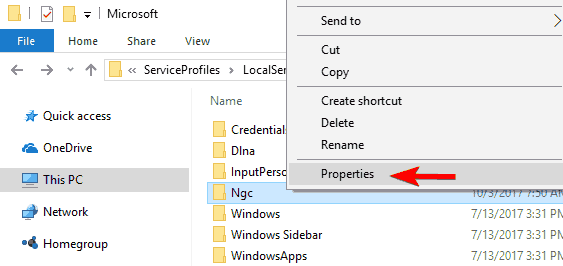
- Menj a Biztonság fülre, és kattintson a Fejlett gomb.
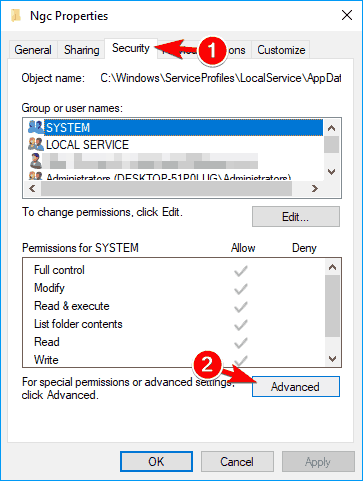
- Keresse meg a Tulajdonos részt a tetején, és kattintson a gombra változás link.
- Ban ben Írja be a kiválasztandó objektum nevét típus Rendszergazdák ha rendszergazdai fiókot vagy felhasználónevét használja.
- Kattintson Ellenőrizze a neveket és akkor rendben.
- Jelölje be Az alvállalkozók és objektumok tulajdonosának cseréje és kattintson a gombra Alkalmaz és rendben.
- Miután megnyitotta az Ngc mappát, jelölje ki az összes fájlt és mappát, majd távolítsa el őket.
Következtetés
Nem ez az első eset, amikor egy Windows-frissítés problémákat okoz a PIN-bejelentkezéssel (és lehet, hogy nem ez az utolsó). Szerencsére a fenti módszerrel megoldhatja ezt a problémát.
Várhat, amíg a Microsoft javítással áll elő a probléma megoldására. Ha nem akar várni, és megoldásunk nem működik az Ön számára, próbáljon ki más módszereket átfogó útmutatónk.
Probléma merült fel a PIN-kóddal kapcsolatban? Hogyan oldotta meg? Tudassa velünk az alábbi megjegyzések részben!
KAPCSOLÓDÓ CIKKEK, AMELYEKET ELLENŐRIZNI kell:
- Mi a teendő, ha a Windows 10 nem engedélyezi a PIN-kód hozzáadását?
- A Windows 10 folyamatosan arra kér, hogy hozzon létre egy PIN-kódot [SOLVED]
- A PIN-kóddal történő bejelentkezés nem érhető el a Windows 10 rendszerben
![0x80280013 PIN-hiba a bejelentkezési kísérlet során [Javítva]](/f/f5e2b7c7adbc9fa609583249f31250f8.png?width=300&height=460)